Comentei aqui sobre as luzes de notificação, e uma forma acessá-las, só como brincadeira.
Mas existe uma outra forma de personalizá-las muito mais, trocando as cores dos avisos, colocando avisos diferentes para coisas diferentes (por exemplo deixar o azul para SMS’s recebidos, e vermelho para chamadas perdidas, assim como alterar o intervalo dos avisos, e por aí vai).
O “problema” é que para isso, por enquanto, é necessário mexer num arquivo do sistema. E esse arquivo, se mal alterado ou danificado pode deixar o aparelho morto, obrigando a reinstalar o firmware para que as coisas voltem ao que eram. Por isso deixo o aviso: não mexa nele se não souber exatamente o que está fazendo. E mais um aviso: caso resolva mexer nele, NÃO O FAÇA utilizando um computador e depois transferindo o arquivo de volta!
O motivo desse segundo aviso é que o arquivo é, na verdade, um arquivo-texto puro, que teoricamente poderia ser editado em qualquer editor de textos simples (como o Notepad do Windows). Só que o N900, por ser GNU/Linux, tem algumas diferenças em relação aos arquivos. A principal é o que determina o término de uma linha. No Windows isso é determinado por dois caracteres, chamados de LF (Line Feed, caractere de código 10) e CR (Carriage Return, código 13). Só que no GNU/Linux apenas o caractere LF é utilizado. Portanto, ao editar um arquivo do GNU/Linux no Windows, caracteres indevidos serão colocados nele, impedindo que seja lido/compreendido como se deve, e podendo gerar problemas inesperados.
O ideal é, ou editar no terminal do próprio aparelho, ou usar uma conexão SSH.
O arquivo que contém essas configurações fica em “/etc/mce“, e chama-se “mce.ini“. Qualquer um pode vê-lo, mas editá-lo apenas o root. Dentro dele há a explicação detalhada para cada uma das configurações.
No caso das luzes de notificação, deve-se procurar pela sessão intitulada LEDPatternLystiRX51. O “RX51” é porque o N900 possui como código interno da Nokia esse valor (é possível ver isso na etiqueta que fica no aparelho, atrás da bateria).
Num próximo post tentarei explicar mais a fundo o que significa cada coisa nesse arquivo, assim que eu tiver um tempo para mexer nele e ver o que acontece!
fonte: Maemo.org


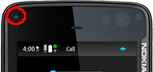 A luz é pequena, no canto superior esquerdo, mostrado no círculo vermelho da figura ao lado.
A luz é pequena, no canto superior esquerdo, mostrado no círculo vermelho da figura ao lado.